Pioneer SPH-DA120: Воспользуйтесь приложением на вашем iPhone или
Воспользуйтесь приложением на вашем iPhone или: Pioneer SPH-DA120
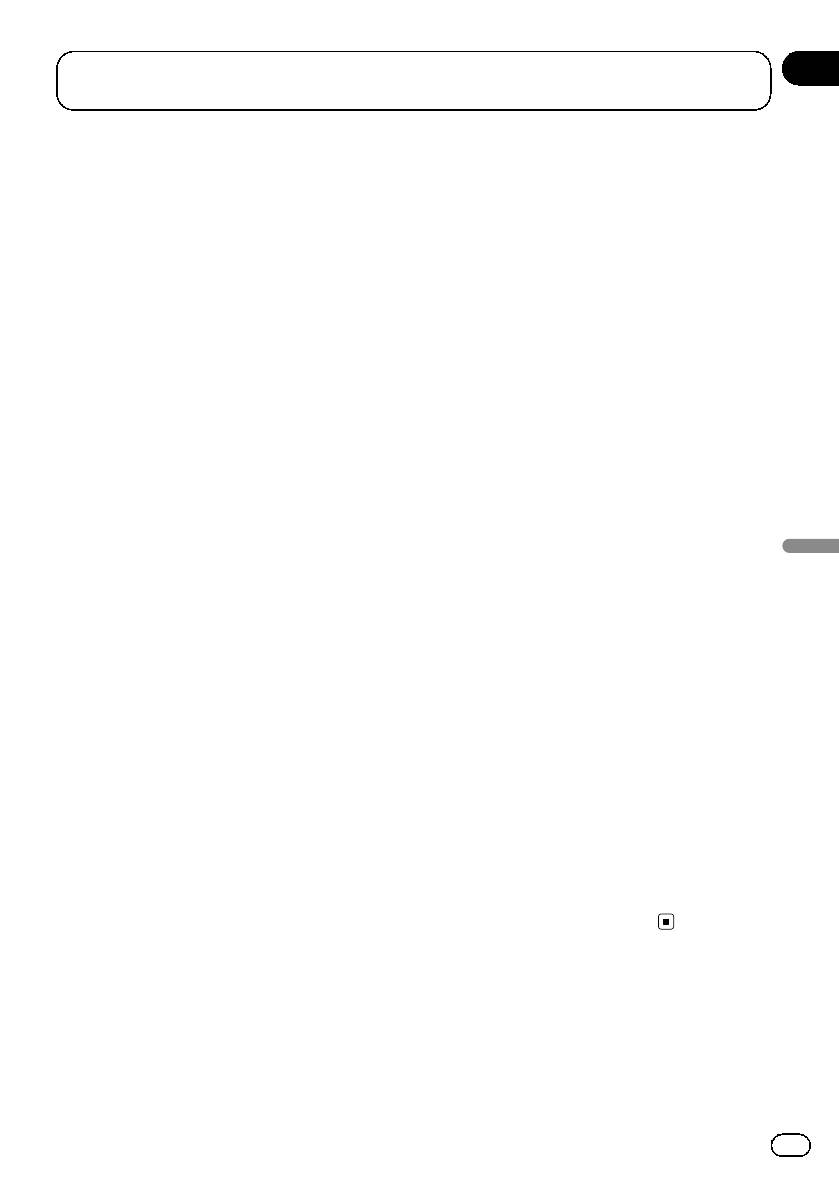
Black plate (71,1)
Глава
Воспользуйтесь приложением на вашем iPhone или
11
смартфоне
Отображение изображения
AppRadio Mode, для отображения на экра-
не.
вашего приложения (iPhone с
p Совместимость со всеми смартфонами
разъёмом Lightning)
не гарантируется.
Вы можете установить изображение прило-
p Если используется эта функция, не под-
жения для смартфона, несовместимого с
ключайте другие устройства с использо-
AppRadio Mode, для отображения на экра-
ванием беспроводной технологии
не.
Bluetooth. Не забудьте отключить ус-
p В зависимости от типа приложения, воз-
тройство Bluetooth перед использова-
можно, изображение не будет отобра-
нием этой функции.
жаться на экране.
p Управлять приложением можно только
p Если используется эта функция, не под-
на подключенном устройстве.
ключайте другие устройства с использо-
p Если коснуться дисплея, когда эта функ-
ванием беспроводной технологии
ция активна, в верхнем правом углу эк-
Bluetooth. Не забудьте отключить ус-
рана появится значок “Не прикасаться”.
тройство Bluetooth перед использова-
нием этой функции.
1 Подключите смартфон к данному из-
p Управлять приложением можно только
делию, используя продающийся от-
на подключенном устройстве.
дельно комплекте кабелей для
p Если коснуться дисплея, когда эта функ-
подключения смартфона (CD-AH200).
ция активна, в верхнем правом углу эк-
p Способ подключения кабеля отличается
Воспользуйтесь приложением на вашем iPhone или смартфоне
рана появится значок “Не прикасаться”.
в зависимости от устройства.
= Для получения подробной информации
1 Подключите iPhone.
о подсоединении см. Руководство по ус-
p Способ подключения кабеля отличается
тановке.
в зависимости от устройства.
= Для получения подробной информации
2 Коснитесь кнопки HOME, чтобы от-
о подсоединении см. Руководство по ус-
крыть экран главного меню.
тановке.
3 Коснитесь [APPS].
2 Коснитесь кнопки HOME, чтобы от-
Изображение в вашем смартфоне появит-
крыть экран главного меню.
ся на экране.
3 Коснитесь [APPS].
4 Запустите приложение на смартфо-
Изображение в iPhone появится на экране.
не.
На экране появится изображение приложе-
4 Запустите приложение на iPhone.
ния.
На экране появится изображение приложе-
ния.
5 Коснитесь кнопки HOME для возвра-
та к экрану главного меню.
5 Коснитесь кнопки HOME для возвра-
та к экрану главного меню.
Отображение изображения
приложения (смартфон)
Вы можете установить изображение прило-
жения для смартфона, несовместимого с
71
Ru
<CRB4490-B>71
Оглавление
- Содержание
- Предисловие
- Предисловие
- Основные операции
- Основные операции
- Основные операции
- Основные операции
- Основные операции Как пользоваться экранами
- Основные операции
- Основные операции
- Основные операции
- Основные операции
- Основные операции
- Регистрация и подсоединение устройства Bluetooth
- Регистрация и подсоединение устройства Bluetooth
- Регистрация и подсоединение устройства Bluetooth
- Использование телефонной связи без снятия трубки
- Использование телефонной связи без снятия трубки
- Использование телефонной связи без снятия трубки
- Использование телефонной связи без снятия трубки
- Использование телефонной связи без снятия трубки
- Использование телефонной связи без снятия трубки
- Использование телефонной связи без снятия трубки
- Настройка iPod / iPhone и смартфонов
- Использование радио
- Воспроизведение сжатых аудиофайлов
- Воспроизведение сжатых видеофайлов
- Чтение экрана
- Воспроизведение сжатых видеофайлов
- Использование клавиш сенсорной панели
- Воспроизведение сжатых файлов изображений
- Использование iPod
- Использование клавиш сенсорной панели (для воспроизведения видео)
- Обозначения на экране (при воспроизведении аудио)
- Использование iPod
- Использование iPod
- Воспользуйтесь приложением на вашем iPhone или смартфоне
- Воспользуйтесь приложением на вашем iPhone или
- Воспользуйтесь приложением на вашем iPhone или смартфоне
- Воспользуйтесь приложением на вашем iPhone или
- Воспользуйтесь приложением на вашем iPhone или смартфоне
- Воспользуйтесь приложением на вашем iPhone или
- Использование режима
- Воспользуйтесь приложением на вашем iPhone или
- Воспользуйтесь приложением на вашем iPhone или смартфоне
- Воспользуйтесь приложением на вашем iPhone или
- Использование аудиоплеера Bluetooth
- Использование источника HDMI
- Использование источника AUX
- Использование AV-входа
- Использование MIXTRAX
- Системные настройки
- Системные настройки
- Настройки звука
- Регулировка фильтра
- Настройки звука
- Настройки звука
- Настройки звука
- Настройки звука
- Настройки звука
- Меню тем
- Меню тем
- Меню тем
- Настройка видеопроигрывателя
- Меню “Избранное”
- Стандартные операции
- Другие функции
- Другие функции
- Другие функции
- Приложение Поиск и устранение неисправностей
- Приложение
- Приложение
- Приложение
- Приложение
- Приложение
- Приложение Отображение информации
- Приложение
- Приложение
- Приложение
- Приложение





